win11中文输入法添加美式键盘 Win11如何在语言设置中添加美式键盘
更新时间:2024-09-22 12:58:07作者:xtyang
Win11中文输入法添加美式键盘是一项非常实用的功能,可以帮助用户在使用Win11操作系统时更加方便地切换输入方式,在语言设置中添加美式键盘不仅可以提高输入效率,还可以满足用户在不同场景下的输入需求。通过简单的操作,就可以轻松实现中英文输入的切换,让用户在使用Win11时拥有更加流畅的输入体验。
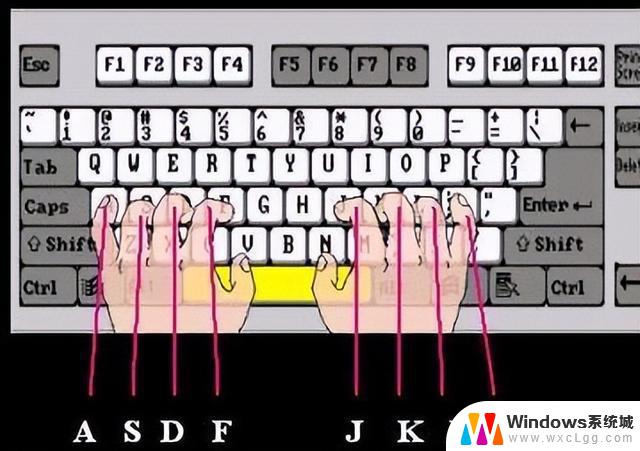
win11怎么添加美式键盘:
第一步:首先我们打开系统“设置”
第二步:接着点击左边栏的“时间和语言”
第三步:然后进入右侧“语言&区域”设置。
第四步:再点击首选语言旁的“添加语言”
第五步:在其中搜索“英语”,找到“英语(美国)”。点击“下一页”
第六步:接下去勾选所有可选的语言功能并点击“安装”
第七步:等待安装完成后,点击右下角输入法图标,就可以切换“美式键盘”了。
以上就是win11中文输入法添加美式键盘的全部内容,如果有遇到这种情况,那么你就可以根据小编的操作来进行解决,非常的简单快速,一步到位。
win11中文输入法添加美式键盘 Win11如何在语言设置中添加美式键盘相关教程
-
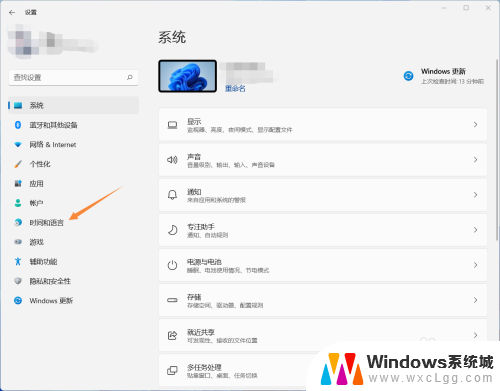 win11设置英文输入法 Windows 11如何添加英文输入法
win11设置英文输入法 Windows 11如何添加英文输入法2024-03-30
-
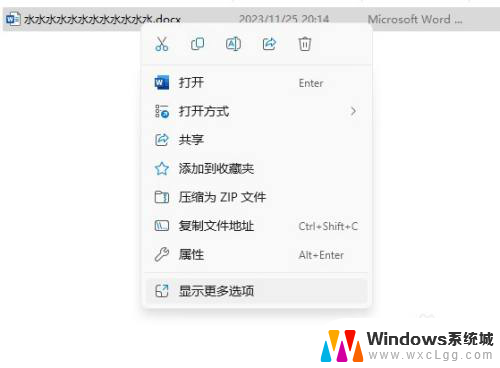 win11在桌面怎么添加快捷 Win11系统如何设置桌面快捷方式
win11在桌面怎么添加快捷 Win11系统如何设置桌面快捷方式2025-01-15
-
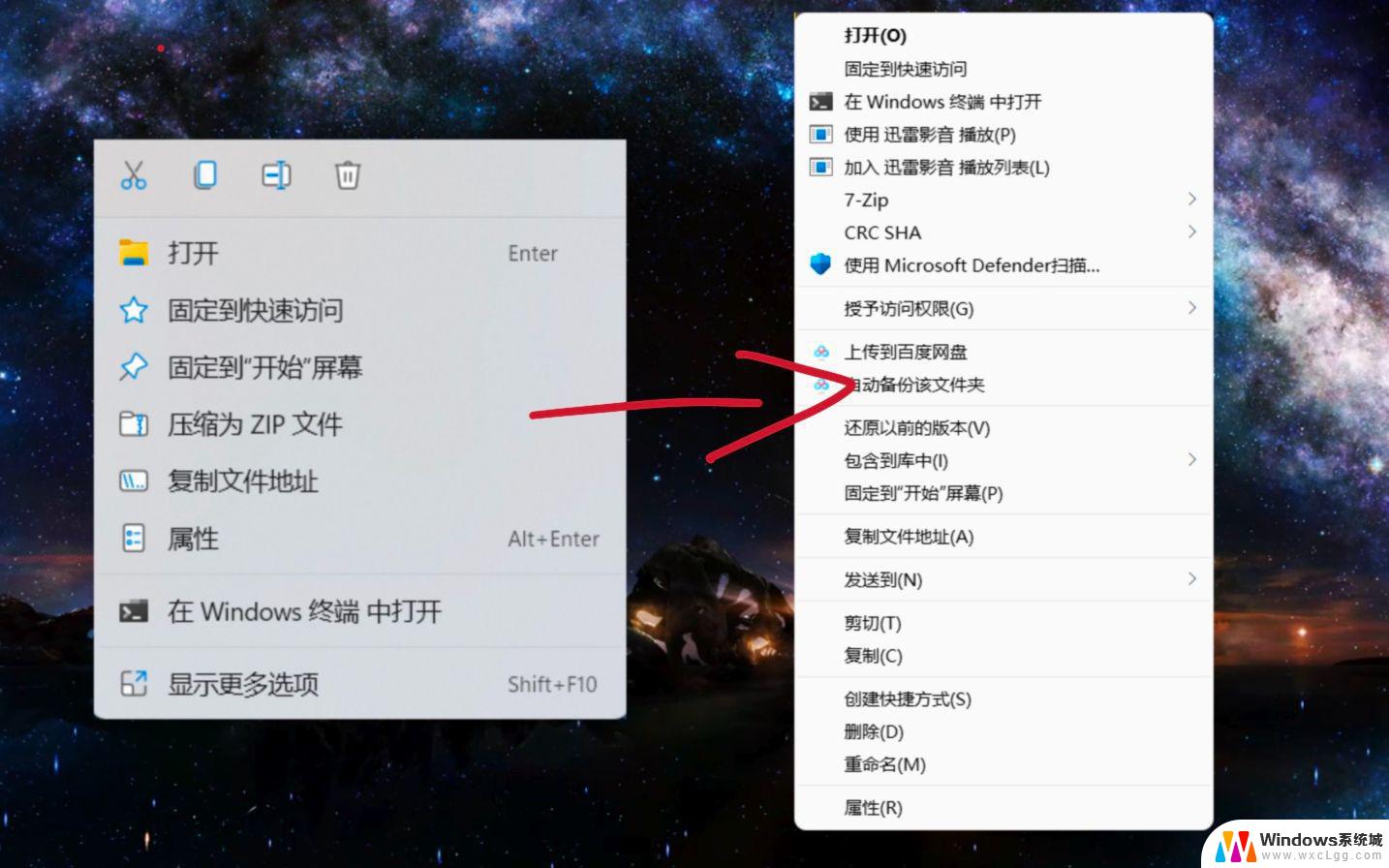 win11鼠标右键选项添加 在哪里找到鼠标右键设置选项
win11鼠标右键选项添加 在哪里找到鼠标右键设置选项2025-01-15
-
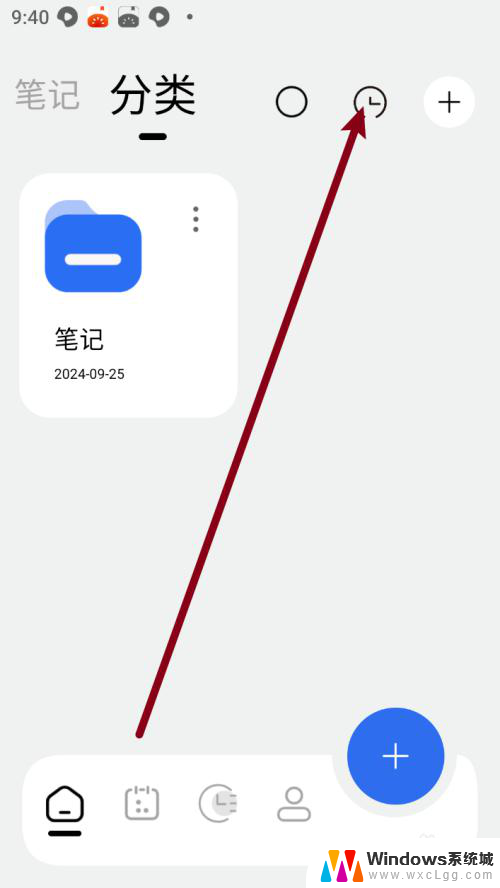 win11如何在桌面添加代办 记录本软件代办事项添加方法
win11如何在桌面添加代办 记录本软件代办事项添加方法2024-12-29
-
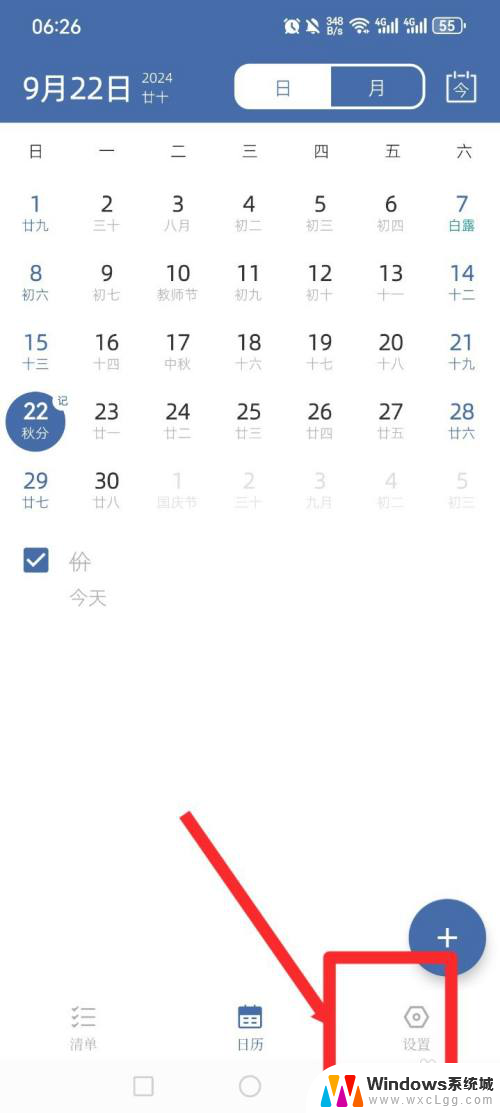 win11添加订阅显示节假日 节假日安排如何在此刻清单中显示
win11添加订阅显示节假日 节假日安排如何在此刻清单中显示2024-12-28
-
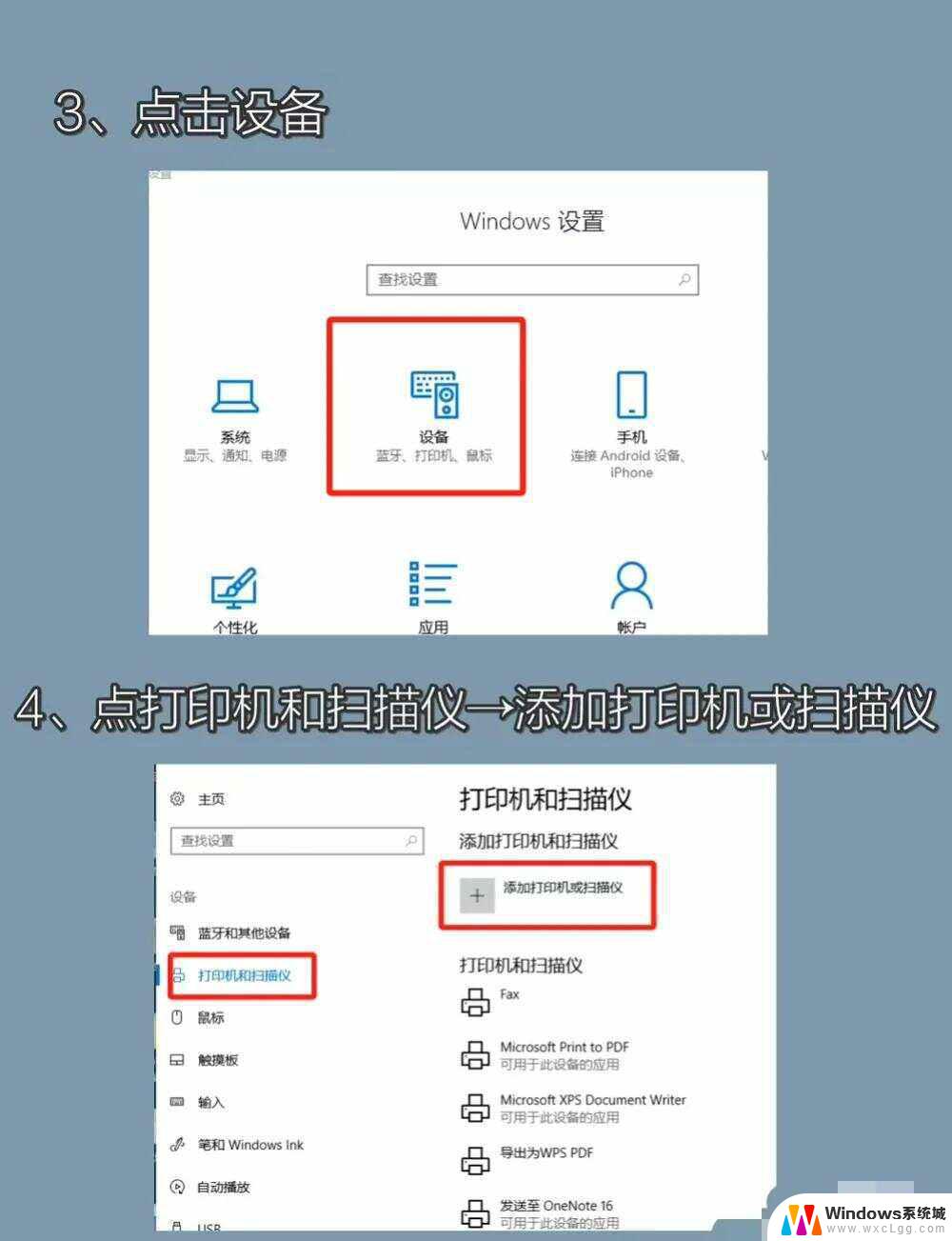 win11中如何共享打印机设备 Win11共享打印机添加步骤
win11中如何共享打印机设备 Win11共享打印机添加步骤2025-01-06
- win11输入法怎么语言 Windows11怎么切换输入法语言
- win11 怎么添加打印机 怎么在电脑上添加打印机设备
- win11如何添加高性能模式 Windows11如何打开高性能模式
- win11的便签怎么放到桌面 win11便签如何在桌面添加快捷方式
- win11语言栏如何设置 win11怎么调整语言设置
- win11占用内存高解决了吗? Windows11占用内存过高解决方法
- win11哪里看系统配置 windows11自己的配置怎么了解
- win11提示许可证 windows11许可证即将过期怎么处理
- win11麦克风关闭侦听 Windows11如何关闭麦克风设备侦听功能
- 电脑如何自动关机设置win11 Win11怎么定时自动关机
win11系统教程推荐
- 1 win11新电脑设置不更新系统 windows11系统不更新怎么办
- 2 win11连接电视投屏 win11投屏到电视机操作步骤
- 3 win11怎么设置任务栏不自动合并 Win11任务栏不合并显示怎么设置
- 4 最新版本win11跳过联网激活 2023最新版Win11免联网激活教程
- 5 win11怎么设置时间显示秒数 Win11时间设置显示秒
- 6 win11关闭杀毒软件关不了 win11杀毒软件如何关闭
- 7 windows 11 数字激活 Win11数字权利激活教程
- 8 win11怎么切换中文输入法 笔记本输入法更改步骤
- 9 win11输入法不显示打字选项 win11输入法不见了无法使用怎么解决
- 10 笔记本win11激活跳过网络 Win11跳过联网激活方法